Bạn đang cố gắng thêm một cái gì đó mới vào trang web của mình? Hãy thử nhúng một bài kiểm tra Microsoft Forms vào đó! Với công cụ mới và thú vị này, giờ đây bạn có thể dễ dàng tạo các cuộc khảo sát, bài kiểm tra và thăm dò ý kiến trên trang web của mình. Nghe có vẻ tuyệt vời phải không? Nếu bạn muốn biết thêm về nó, hãy tiếp tục đọc vì trong bài viết, chúng tôi sẽ hướng dẫn bạn các bước đơn giản để thêm bài kiểm tra Microsoft Forms vào trang web của bạn!
- Làm thế nào để nhúng bài kiểm tra Microsoft Forms vào trang web?
- OnlineExamMaker: Một cách thay thế để tạo các bài kiểm tra có thể nhúng
- Làm thế nào để tạo bài kiểm tra có thể nhúng bằng OnlineExamMaker?
Làm thế nào để nhúng bài kiểm tra Microsoft Forms vào trang web?
Làm theo hướng dẫn trong bài viết này để thêm các câu đố vui vào trang web của bạn và dễ dàng lắng nghe ý kiến từ bạn bè.
Bước 1:
Trước tiên, hãy tạo bài kiểm tra trên Microsoft Forms. Đăng nhập vào tài khoản Microsoft của bạn và vào ứng dụng Forms. Chạm vào "New Form" để bắt đầu tạo bài kiểm tra. Cá nhân hóa các câu hỏi, bao gồm hình ảnh và thiết lập bất kỳ quy tắc đặc biệt hoặc lựa chọn chấm điểm nào.
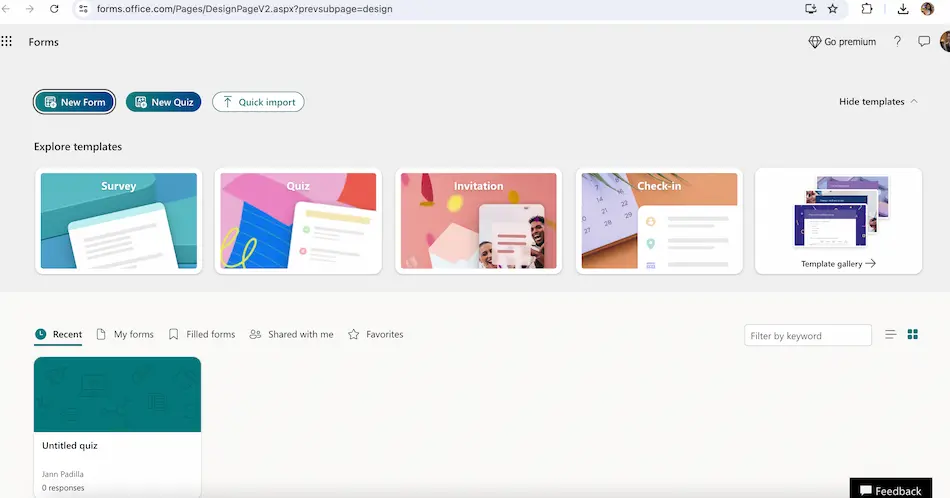
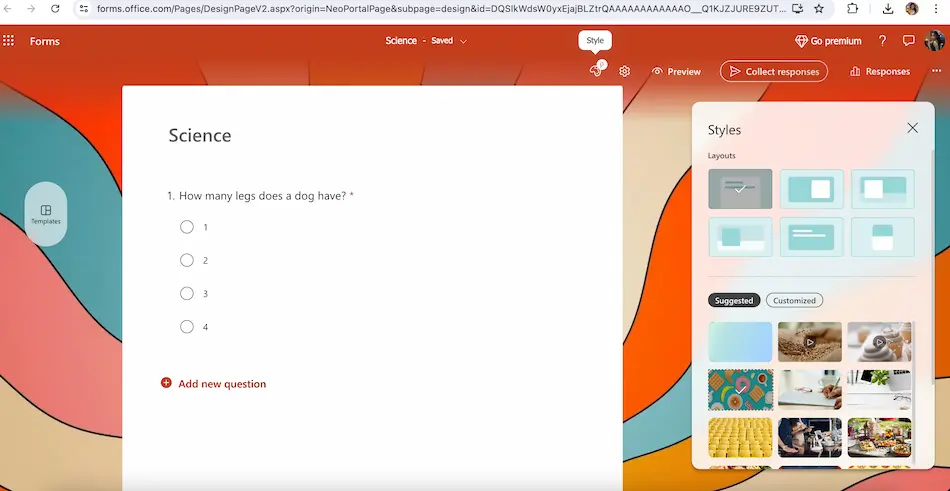
Bước 2:
Sau khi hoàn tất việc tạo bài kiểm tra, hãy nhấn nút "Chia sẻ" trên Microsoft Forms. Chọn tab "Nhúng" từ các lựa chọn chia sẻ. Bạn có thể lấy mã nhúng cho bài kiểm tra của mình ở đó. Chỉ cần sao chép mã được cung cấp vào bảng tạm của bạn.
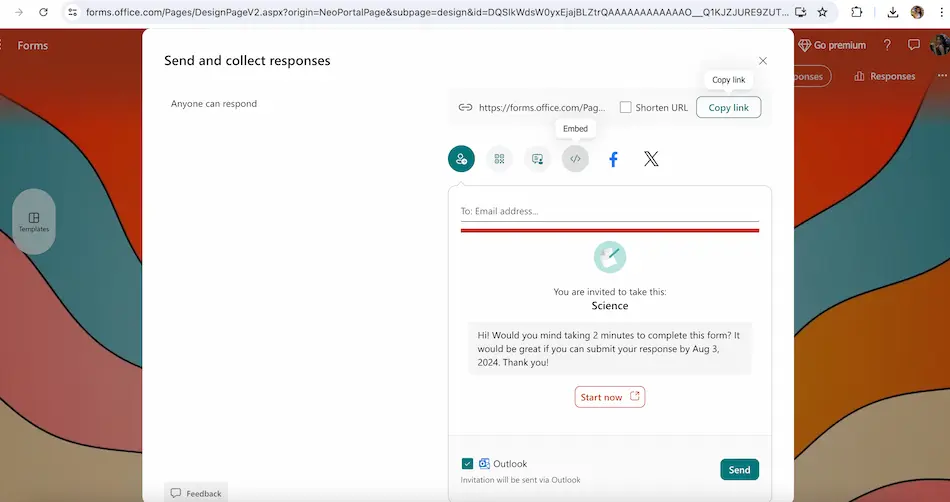
Bước 3:
Hãy đưa bài kiểm tra lên trang web của bạn! Hãy vào trình chỉnh sửa HTML cho trang mà bạn muốn có bài kiểm tra. Sao chép mã nhúng từ Microsoft Forms và dán vào mã trang web của bạn. Lưu các thay đổi và bài kiểm tra sẽ hiển thị trên trang web của bạn.
Đảm bảo bài kiểm tra trông hoàn hảo trên trang web của bạn bằng cách thay đổi giao diện. Với Microsoft Forms, bạn có thể chọn màu sắc, phông chữ và hình nền cho bài kiểm tra.
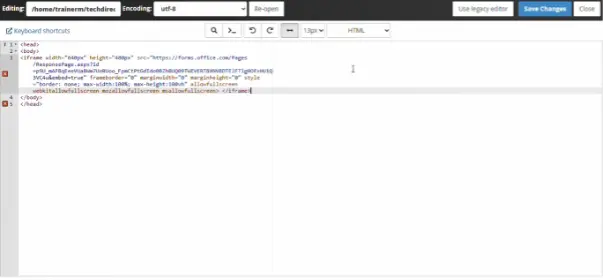
Bước 4:
Sau khi nhúng, bạn có thể xuất bản bài kiểm tra và bắt đầu chia sẻ liên kết với bạn bè để họ cũng có thể làm bài kiểm tra chỉ bằng cách nhấp vào liên kết bạn đã cung cấp.
Việc thêm bài kiểm tra Microsoft Forms vào trang web của bạn rất đơn giản và có thể khiến người dùng tương tác nhiều hơn trong khi cung cấp cho bạn thông tin hữu ích. Bạn muốn tạo các bài kiểm tra chỉ sử dụng một phần thời gian của mình? Onlineexammaker là lựa chọn hàng đầu để tạo bài kiểm tra và bài kiểm tra. Rất dễ sử dụng! Bạn có thể chọn từ nhiều loại câu hỏi khác nhau như trắc nghiệm, đúng/sai và câu trả lời ngắn để làm cho bài kiểm tra của mình trở nên độc đáo. Bạn cũng có thể chọn từ nhiều tùy chọn thiết kế khác nhau để làm cho nó phù hợp hoàn hảo với thương hiệu hoặc chủ đề của bạn!
OnlineExamMaker: Một cách thay thế để tạo các bài kiểm tra có thể nhúng
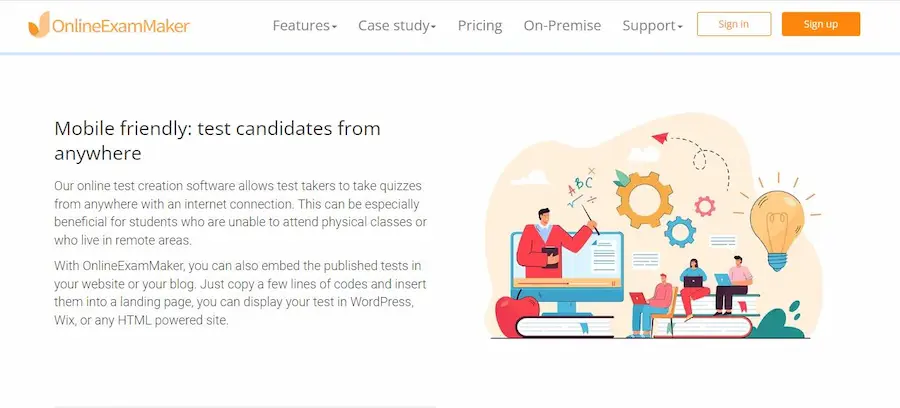
OnlineExamMaker có một tính năng thú vị trong bài kiểm tra giúp bạn tạo các bài kiểm tra và bài kiểm tra gọn gàng. Thật tuyệt vời cho người lớn muốn kiểm tra công nhân và giáo viên muốn tạo bài kiểm tra cho trẻ em. Bạn cũng có thể sử dụng công cụ này để vui chơi và gắn kết với bạn bè bằng cách đặt câu hỏi và hiểu rõ hơn về họ.
Tạo bài kiểm tra/bài kiểm tra tiếp theo của bạn với OnlineExamMaker
Làm thế nào để tạo bài kiểm tra có thể nhúng bằng OnlineExamMaker?
Bước 1: Tạo một bài kiểm tra mới
Đầu tiên, hãy đăng nhập vào tài khoản OnlineExamMaker của bạn. Nhấp vào "Tests" ở bên trái và chọn "+New test". Sau đó, chọn tiêu đề cho bài kiểm tra của bạn, cung cấp mô tả ngắn gọn để người tham gia biết mục đích của bài kiểm tra và tiếp tục bằng cách nhấp vào nút tiếp theo. Cuối cùng, nhấn nút "Save".
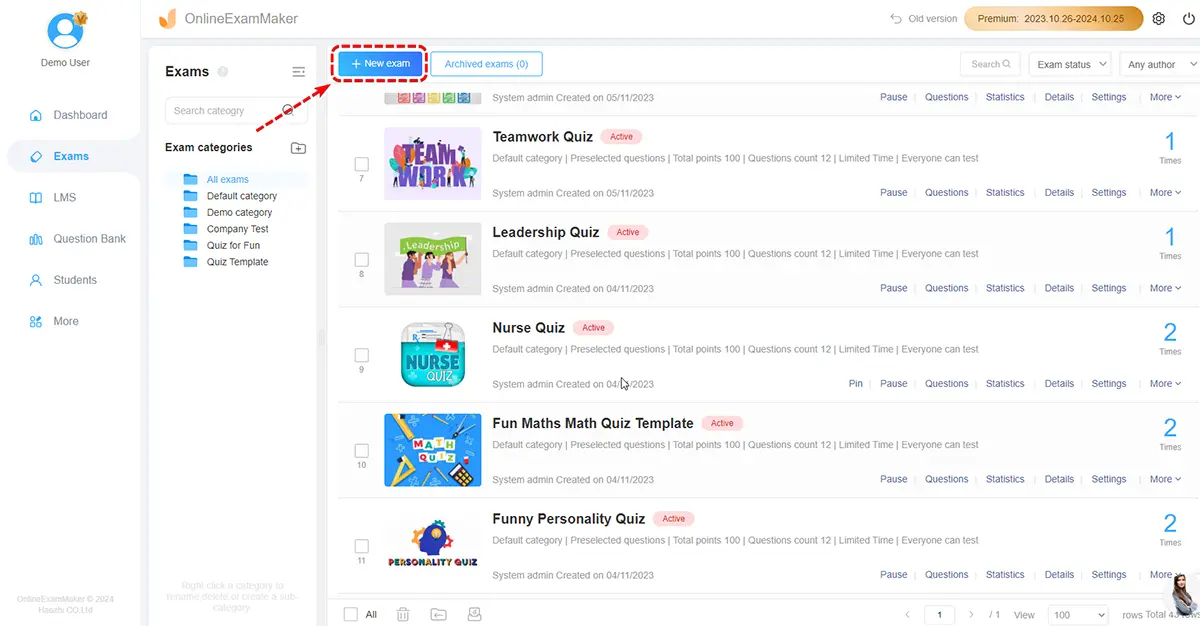
Bước 2: Chỉnh sửa câu hỏi trắc nghiệm
Tiếp theo, bắt đầu thêm câu hỏi bằng cách chọn từ các loại câu hỏi khác nhau như trắc nghiệm, đúng/sai hoặc trả lời ngắn. Bạn cũng có thể đặt giới hạn thời gian và mức độ khó cho từng câu hỏi để thử thách người tham gia. Bạn có thể làm cho bài kiểm tra trực tuyến của mình trở nên đặc biệt hơn bằng cách tùy chỉnh mọi thứ xung quanh với OnlineExamMaker!
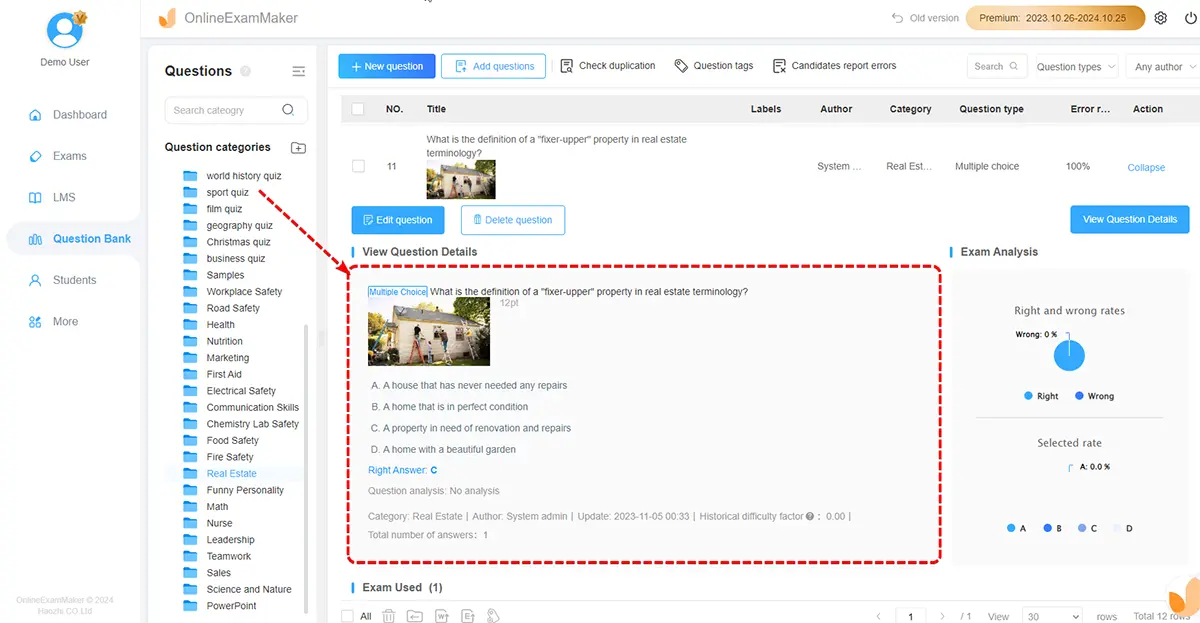
Bước 3: Cấu hình Cài đặt Điểm và Bài kiểm tra
Sau khi bạn nhập xong tất cả các câu hỏi, bạn có thể điều chỉnh các tùy chọn bài kiểm tra như để các câu hỏi xuất hiện ngẫu nhiên hoặc hiển thị điểm của mọi người ngay lập tức. Hãy nhớ đưa ra hướng dẫn rõ ràng trước khi nhấp vào "Lưu" ở bên cạnh!
Bạn cũng có thể đưa thêm hình ảnh, video hoặc clip âm thanh để bổ sung cho câu hỏi của mình và mang lại trải nghiệm phong phú hơn cho người tham gia. Phương tiện trực quan có thể giúp làm rõ các khái niệm phức tạp, trong khi video có thể làm cho các tình huống trở nên sống động.

Bước 4: Xem trước bài kiểm tra của bạn
Kiểm tra bài kiểm tra của bạn trước khi đăng trực tuyến. Việc tạo bài kiểm tra trực tuyến cực kỳ dễ dàng với các công cụ thân thiện với người dùng của OnlineExamMaker!
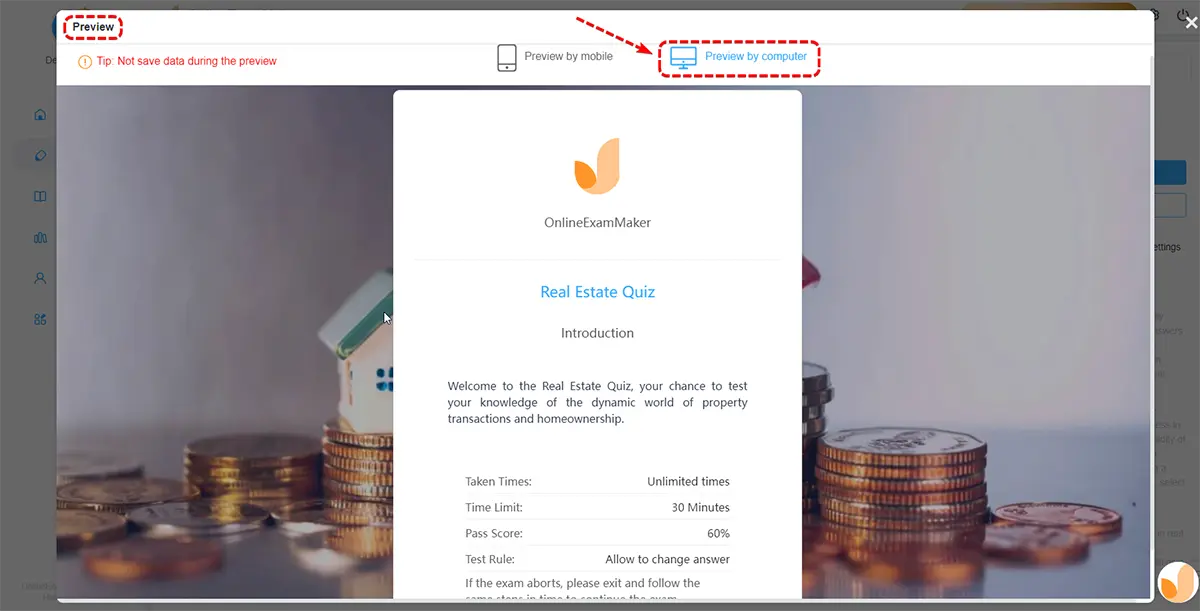
Bước 5: Nhúng Bài kiểm tra vào Trang web của bạn
Sau khi bài kiểm tra của bạn được phát hành, bạn có thể lấy mã nhúng trong cửa sổ pupup. Chỉ cần sao chép mã nhúng và dán vào trang web của bạn, sau đó bạn có thể thêm bài kiểm tra vào trang web của mình.
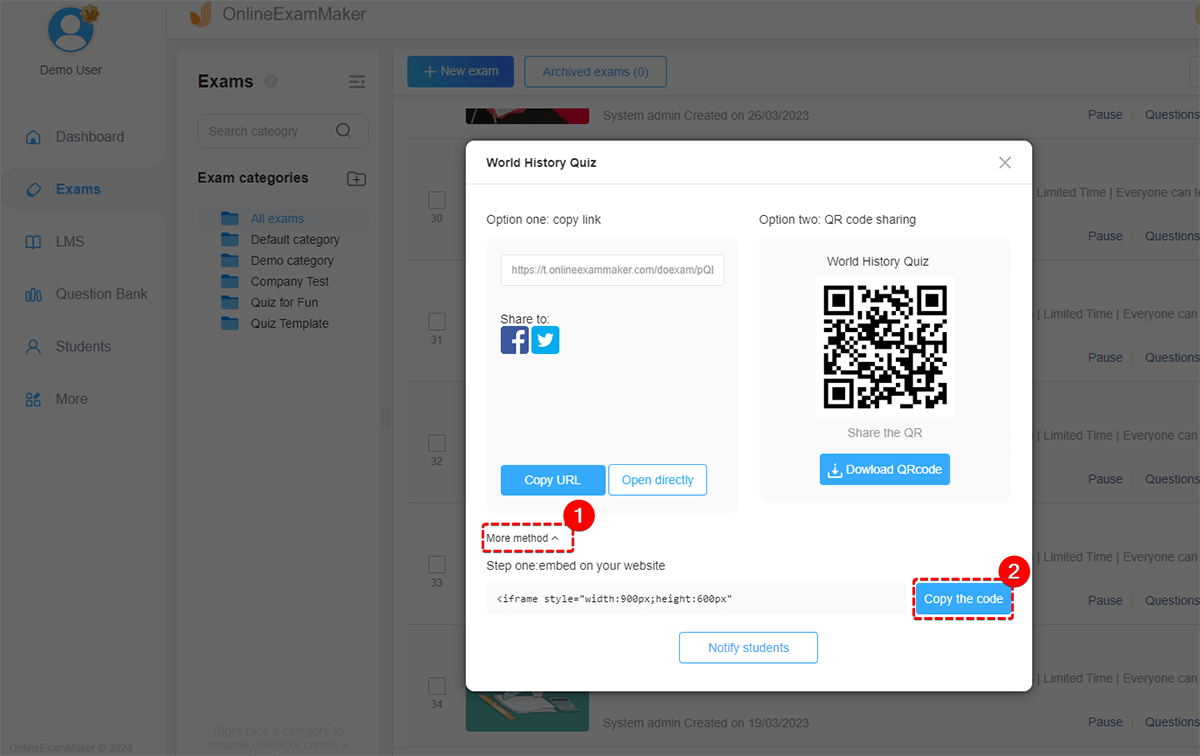
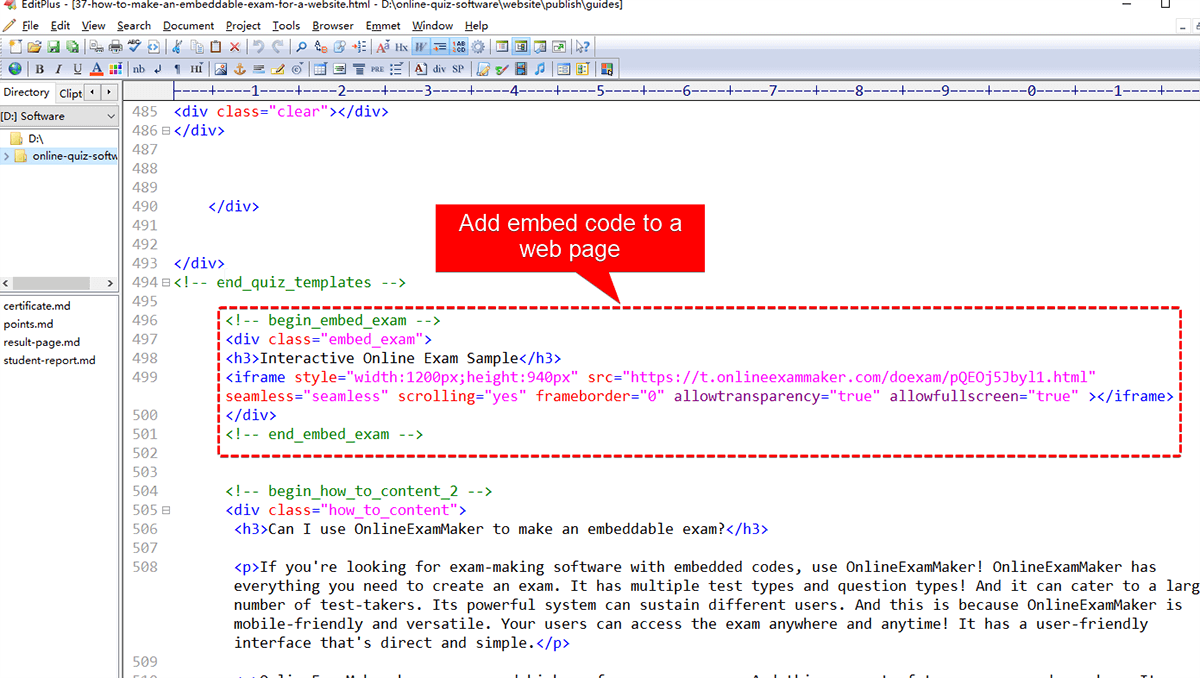
Nền tảng này cung cấp các tùy chọn chấm điểm có thể tùy chỉnh, cho phép bạn chỉ định mức độ quan trọng khác nhau cho các câu hỏi dựa trên độ khó của câu hỏi.
Bạn đã sẵn sàng thử điều gì đó mới chưa? Hãy xem Onlineexammaker ngay bây giờ và khám phá cách nó có thể thay đổi cách bạn giảng dạy. Cải thiện bài kiểm tra, tương tác với học sinh và đơn giản hóa bài tập ở trường.
Tìm hiểu cách tạo các bài kiểm tra tuyệt vời cho lớp học của bạn bằng cách truy cập OnlineExamMaker ngay! Nhấn vào đây để tìm hiểu thêm!
Chúng tôi rất mong nhận được phản hồi từ bạn! Hãy cho chúng tôi biết suy nghĩ của bạn sau khi sử dụng trang web OnlineExamMaker! Hãy dùng thử ngay và xem nó giúp bạn học tốt hơn như thế nào!